win10玩游戏冲突shift怎么办?
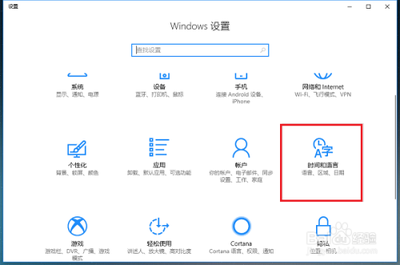
解决Win10玩游戏时Shift键冲突的方法
在Win10系统中玩游戏时,有时会遇到Shift键与其他功能或程序冲突的情况,尤其是当系统自带的输入法与Shift键同时使用时。以下是几种有效的解决方法:
调整输入法设置
使用系统自带输入法调整
- 点击开始菜单,选择“设置”图标,进入Windows设置界面。
- 点击“时间和语言”,然后选择“区域和语言”。
- 在语言选项中,找到并选择系统自带的输入法(例如微软拼音)。
- 进入输入法的“选项”,点击“按键”,在这里可以调整中/英文模式切换的按键。
- 默认情况下,Shift键用于切换中/英文模式,可以将其更改为Ctrl键以避免冲突。
使用第三方输入法
- 如果系统自带输入法仍然导致冲突,可以考虑卸载并安装第三方输入法,如搜狗拼音或QQ拼音。
修改键盘设置
禁用Shift键的某些功能
- 右键点击任务栏右下角的输入法图标,选择“设置”。
- 进入“按键”设置,找到中英文模式切换选项。
- 取消勾选“Shift”选项,并勾选“Ctrl”或其他不会与游戏冲突的键。
使用Ctrl+空格键进行切换
- 另一种方法是更改中英文切换方式为Ctrl+空格键,这样可以有效防止Ctrl键产生冲突。
安装新的语言包
添加并切换至新语言
- 点击左下角的“开始”菜单,选择“设置”。
- 在设置页面中点击右下角的“时间和语言”。
- 选择“语言”,点击“添加首选的语言”,选择“英语”。
- 完成安装后,将输入法切换至新安装的英语输入法,在游戏中时输入法就不会弹出。
注意事项
- 在进行上述设置更改后,可能需要重启计算机使更改生效。
- 如果在更改设置后仍然遇到问题,建议检查是否有最新的系统更新或联系技术支持获取帮助。
通过以上方法,您应该能够解决Win10玩游戏时Shift键的冲突问题。希望这些信息对您有所帮助!
本篇文章所含信息均从网络公开资源搜集整理,旨在为读者提供参考。尽管我们在编辑过程中力求信息的准确性和完整性,但无法对所有内容的时效性、真实性及全面性做出绝对保证。读者在阅读和使用这些信息时,应自行评估其适用性,并承担可能由此产生的风险。本网站/作者不对因信息使用不当或误解而造成的任何损失或损害承担责任。
